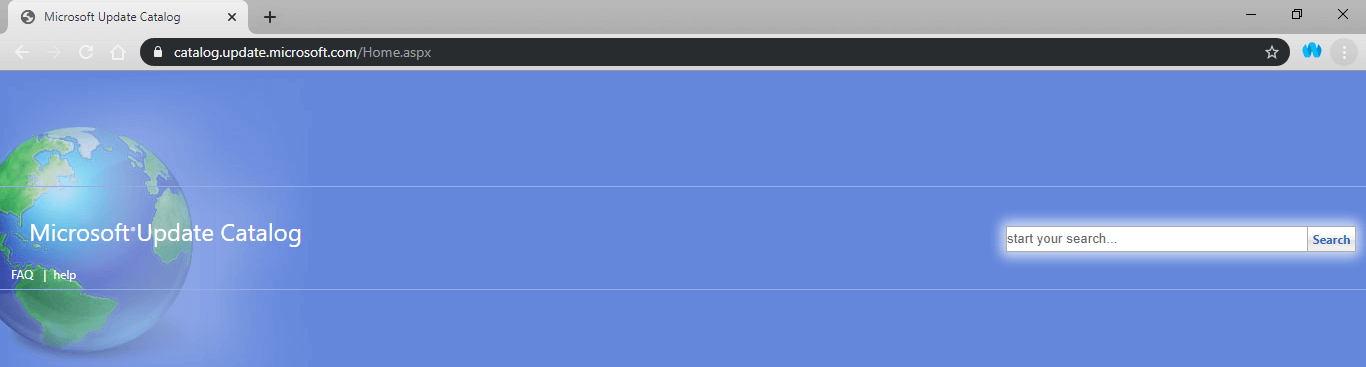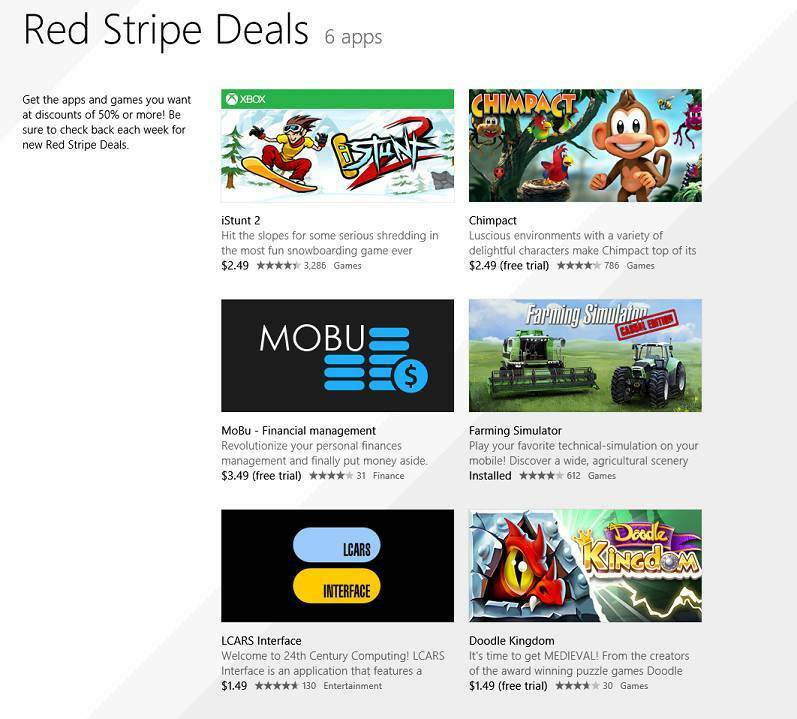Patch tirsdag er noget, som Microsoft Windows-brugere har brug for hver måned. Det er normalt den anden tirsdag i en måned, og Microsoft frigiver en række opdateringer til alle sine produkter.
Disse opdateringer indeholder normalt betydelige forbedringer med hensyn til sikkerhed og undertiden endda i funktioner. Det er netop derfor, det er obligatorisk at få dem så hurtigt som muligt.
Vi har samlet denne trinvise vejledning, der hjælper dig med at downloade og installere opdateringer til patch-tirsdag, hver gang de er tilgængelige.
Hvordan kan jeg få de seneste opdateringer til patch tirsdag?
Der er tre hovedmåder, du kan installere Microsoft Patch Tuesday opdateringer:
- Windows automatiske opdateringer
- Manuel søgning efter opdateringer
- Henter opdateringerne fra Microsoft Update-kataloget
1. Få opdateringer om tirsdag på patch gennem automatiske opdateringer til Windows
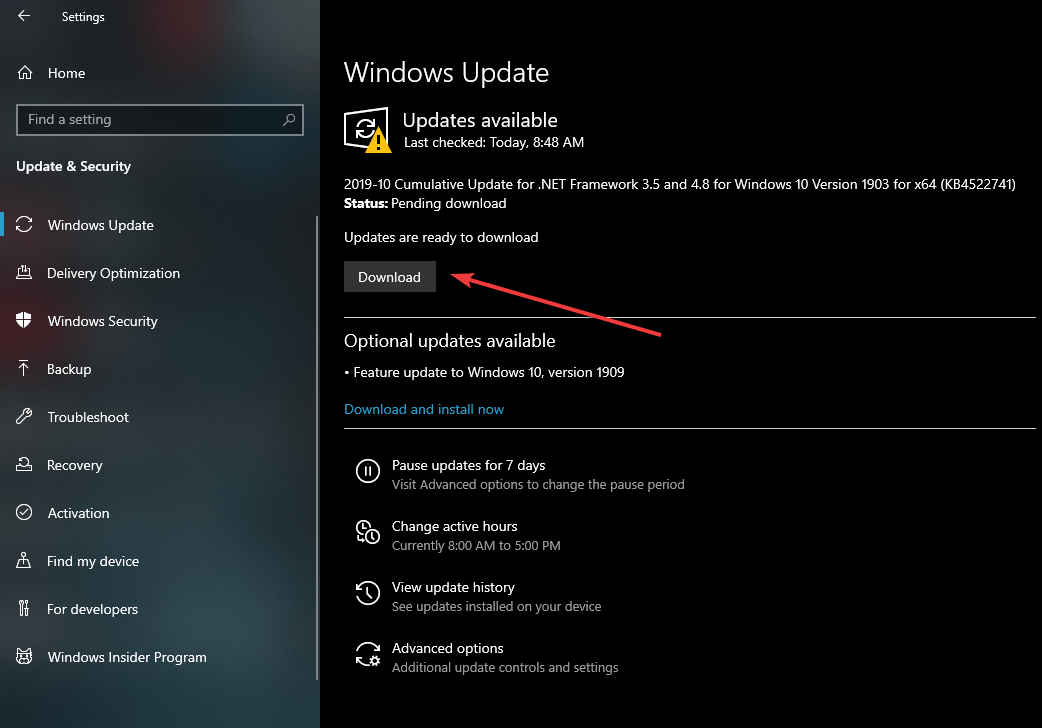 Normalt skal din Windows automatiske opdateringsstatus være indstillet til aktiveret, så du kan få opdateringer, så snart de er tilgængelige. Denne funktion skal automatisk downloade dem for dig, og du bliver kun bedt om at installere dem eller ej.
Normalt skal din Windows automatiske opdateringsstatus være indstillet til aktiveret, så du kan få opdateringer, så snart de er tilgængelige. Denne funktion skal automatisk downloade dem for dig, og du bliver kun bedt om at installere dem eller ej.
- Trykke Start
- Gå til Indstillinger (den tandhjulformede knap i startmenuen)
- Vælg Opdatering og sikkerhed
- Dette åbner Windows opdatering vindue
- Hvis en opdatering allerede er downloadet, skal du blot trykke på Hent og fortsæt med installationen
- Genstart dit system, så opdateringen træder i kraft
2. Søg manuelt efter opdateringer ved hjælp af Windows automatiske opdateringer
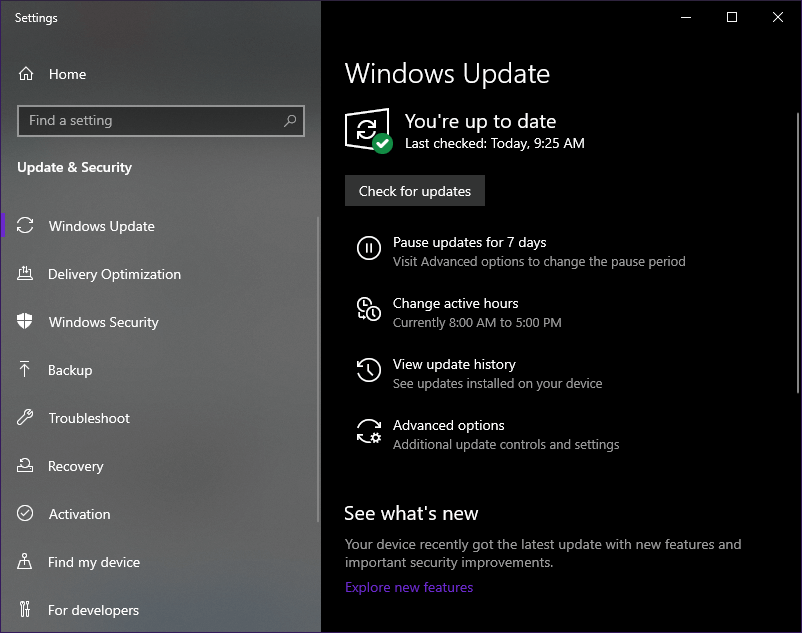
Windows automatiske opdateringer kan have øjeblikke, hvor det ikke opdager opdateringer alene. Hvis det ser ud til at være tilfældet, skal du blot følge nedenstående trin:
- Åbn Windows opdatering vinduer i henhold til ovenstående trin
- Hvis der ikke synes at være forberedt nogen opdatering, skal du trykke på Søg efter opdateringer
- Du får enten besked om, at der ikke er nogen opdateringer tilgængelige endnu, eller at de er tilgængelige, og at du kan fortsætte med at downloade dem
3. Få opdateringer fra patch-tirsdag fra Microsoft-opdateringskataloget
Det Microsoft Update-katalog er et websted, der tilbyder opdateringer til computere, der kører Windows og Windows Server startende fra Windows 2000 SP3 og Windows Server 2003.
Brug af Microsoft Update-kataloget er ret simpelt:
- Besøg Microsoft Update-kataloget internet side
- Skriv dine søgeudtryk i tekstfeltet Søg
- Klik på Søg eller tryk på Gå ind på dit tastatur
- Gennemse listen for den opdatering, du leder efter
- Klik på Hent
- Vælg, hvor opdateringerne skal downloades
- Dobbeltklik på hver opdatering, og følg instruktionerne på skærmen for at installere dem
Ved at følge disse trin skal du være i stand til at få de nyeste opdateringer til Patch Tuesday hurtigt og effektivt. Derudover kan disse metoder bruges til at få opdateringer, også mindre.
Fandt du vores artikel til at være nyttig? Lad os vide i kommentarfeltet nedenfor.
RELATEREDE VARER, DU SKAL KONTROLLERE:
- Pas på: falske Windows Update-e-mails planter ransomware på pc'er
- Hvordan kan jeg se, om Windows Update sidder fast?
- Sådan kontrolleres, om specifik Windows-opdatering er installeret på Windows 10